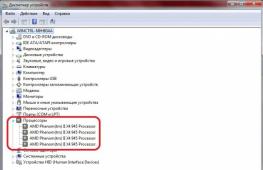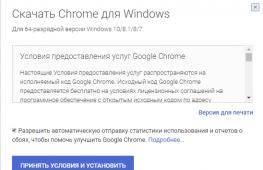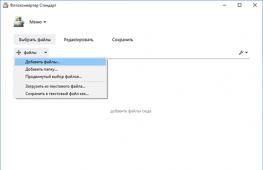Как включить темную тему в youtube. Как сделать ютуб черным
Темное оформление в приложениях пользуется большой популярностью. Если это возможно, пользователь может выбрать интерфейс в зависимости от своих потребностей и времени дня. Так, вечером темный режим позволяет снизить нагрузку на глаза.
Google тестирует ночной режим в различных сервисах, в том числе на YouTube. Пока темный интерфейс официально не поддерживается на видеохостинге, но если вы пользуетесь Google Chrome, можете попробовать активировать его вручную.
Подчеркнем, что этот метод работает только в веб-версии YouTube и только в браузере Google Chrome.
Как включить ночной режим на YouTube
Шаг 1 : Запустите Google Chrome, зайдите на сайт youtube.com и переключитесь на Chrome DevTools. Это можно сделать с помощью шортката:
- В Windows: Ctrl + Shift + I.
- В macOS: Option + Command + I.
Шаг 2 : Перейдите во вкладку Console.
Шаг 3 : Выполните одну из следующих команд в консоль (кавычки прямые):
document.cookie=”PREF=f6=4;path=/;domain=.youtube.com”;
document.cookie=”VISITOR_INFO1_LIVE=fPQ4jCL6EiE; path=/”
document.cookie=”VISITOR_INFO1_LIVE=fPQ4jCL6EiE”
Если первый не сработает, может подойти второй или третий вариант.
Шаг 4 : Закройте инструмент и обновите страницу. Вы заметите, что интерфейс сайта немного изменился.
Шаг 5 : Нажмите на изображение вашего профиля и выберите опцию «Ночной режим».
Команда популярного сайта YouTube от компании Google постоянно работает над развитием и улучшением своего проекта. В конце апреля 2017 года на суд специальной группы тестеров был представлен чёрный дизайн Ютуба, работающий на более быстром и удобном движке «Polymer». После проведения указанных тестов, и изучения отзывов пользователей, разработчики прикрыли доступ к «ночному режиму», оставив не успевших попробовать новацию ни с чем. В данном материале я постараюсь помочь таким пользователям и расскажу, как сделать оформление Ютуба в чёрном цвете, и какие способы нам в этом помогут.
Разбираемся, как включить тестовый «ночной режим» на Ютуб
Поскольку после проведения тестов разработчики довольно быстро свернули возможность сделать YouTube чёрным (пообещав активацию данного функционала в будущем), то у пользователей остались два основных инструмента для активации данной функции, а именно:

В первом случае активация «ночного режима» выполнялась путём перехода на сайт Ютуб, желательно в браузере Google Chrome (у вас должен быть аккаунт на YouTube, и вы должны быть в нём залогинены). Затем было необходимо нажать сочетание клавиш Ctrl+Shift+I (включение режима разработчика в браузере), в открывшемся окне переключится на вкладку консоли, и ввести в ней одну из следующих строк, не забыв затем нажать на «Enter»:
document.cookie=»VISITOR_INFO1_LIVE=fPQ4jCL6EiE»
document.cookie=»PREF=f6=4;path=/;domain=.youtube.com»
document.cookie=»VISITOR_INFO1_LIVE=fPQ4jCL6EiE; path=/»
После этого необходимо было обновить страницу, нажать на иконку своего аккаунта в Ютуб (там должен был появиться рычажок активации\деактивации «Ночного режима»). И передвинуть данный рычажок в состояние включения (в некоторых случаях также помогал выбор английского языка вместо русского в настройках Ютуб внизу перед вводом строки в консоли).
 Активация «ночного режима» производится путём переключения соответствующего рычажка
Активация «ночного режима» производится путём переключения соответствующего рычажка
На данный момент указанный функционал не активен (читатель может самостоятельно попробовать использовать упомянутый инструментарий для проверки). Потому пользователю остаётся применение различных расширений для браузера, позволяющих легко и удобно переключаться на «Ночной режим».
Используем браузерные расширения для переключения в «Ночной режим» на Ютуб
Существуют несколько популярных расширений, позволяющий окрасить Ютуб в чёрный цвет. К примеру, это следующие инструменты:

Чёрный фон в Яндекс браузере
Задействование «ночного режима» в «Яндекс.Браузер» не отличается от задействования оного в браузере «Гугл Хром». Вы можете попробовать использовать консоль для ввода соответствующих команд (активация через Ctrl+Shift+I). А также установить расширения с магазинов расширения и дополнений Хром или Оперы (поскольку Яндекс.Браузер также использует движок «Chromium», то указанные расширения должны хорошо ему подходить).
 Переключение на ночной режим Ютуб в «Яндекс.Браузер» не отличается от других браузеров на ядре Хромиум
Переключение на ночной режим Ютуб в «Яндекс.Браузер» не отличается от других браузеров на ядре Хромиум
Заключение
В данном материале мной были рассмотрены различные способы того, как перевести дизайн Ютуб в тёмный цвет. Действенным и эффективным методом смены оформления на чёрный является использование различных браузерных расширений, позволяющих легко задействовать на данном ресурсе «ночной режим». Использование же консоли, отлично работающей в апреле-мае 2017 года, ныне не даёт каких-либо ощутимых результатов.
Google
представила обновленный и усовершенствованный дизайн YouTube
. В списке ярких отличий - это "Ночной режим"- версия хостинга с черным фоном. Сегодня один из внимательнейших пользователей сумел обнаружить то, что в YouTube
появилась возможность включить "темный режим". Google
непрерывно работает над своими сервисами и программами, включая в них новейшие функции и визуальные усовершенствования. Совершенно ясно, что нововведения сначала проверяются в узком кругу лиц пользователей. И самое главное, что сейчас все возможности данной функции доступны, правда пока что,обладателям смартфонов базирующиеся на IOS системе. Но в скором времени,по словам разработчиков видеохостинга, данная функция затронет все платформы.
И так, для того,чтобы активировать темный режим в приложении YouTube нам понадобится, помимо самого приложения, сервис " "
1) Первым делом качаем и запускаем программу "Preferences Manager"
2) Ищем в списке приложение "YouTube"
3) Откройте файл youtube.xml
4) Введите в строке поиска "dark"
5) В обоих пунктах нужно изменить параметр false
на true.
В случае, если их нет, то необходимо добавить их вручную с помощью символа "+" в правом верхнем углу. 
6) После чего сохраните изменения и перезапустите приложение.
7) Пользуемся! Темный режим особенно станет по душе пользователям, которые часто
проводят время за просмотра роликов на YouTube
в ночное время суток.

Вам нужна темная тема YouTube или просто хотите протестировать её в работе? Тогда давайте сделаем это.
В последнее время выходит все больше новостей на различных ресурсах Интернета о том, что Google активно работает над обновлением пользовательского интерфейса для самого популярного во всем мире видеосервиса YouTube. Вы наверное тоже слышали об этом!
Служба должна получить новую тему в темных цветах. А сегодня определенное количество избранных пользователей уже получили доступ к соответствующим настройкам в своем аккаунте и приступили к тестированию.
Конечной целью для поискового гиганта Google, на мой взгляд, является сбор максимально полной информации о функционировании темы, как позитивной, так и негативной от определенной группы пользователей. После этого, думаю, будет принято окончательное решение о предоставлении возможности переключать оформление своего аккаунта всем пользователям видеосервиса без исключения.
А тем, кому пока не повезло (мне тоже), я могу порекомендовать воспользоваться небольшим хаком, который уже сейчас сможет предоставить вам необходимые инструменты для переключения темы оформления со светлой на тестируемую темную и обратно.
Замечу, что после того, как я активировал и протестировал ночной режим оформления своего аккаунта YouTube, без сожаления вернулся обратно на дневной, который оказался более привычным. Но несмотря на это, вы должны сами определиться с тем, что вам нужно.
Вот как можно получить быстрый доступ к необходимой функции в браузере Mozilla Firefox. То же самое можно сделать и в любом другом современном веб-браузере, который поставляется со встроенными инструментами разработчика (Chrome, Opera и т.д.).
ТЕМНАЯ ТЕМА YOUTUBE
Запустите веб-браузер, перейдите на YouTube, войдите в свою учетную запись, после чего нажмите сочетание клавиш Ctrl + Shift + K . В Консоли разработчика дайте следующую команду:
Document.cookie="VISITOR_INFO1_LIVE=fPQ4jCL6EiE"
и нажмите клавишу Enter .
Обновите браузер клавишей F5 или Ctrl + F5 , чтобы перезагрузить все кешированные элементы веб-страницы. Закройте Консоль разработчика и нажмите на пиктограмму своего профиля в правом верхнем углу.

Вы увидите новое пользовательское меню с рядом новых опций и с нужным переключателем режима оформления. Не думаю, что вам нужно объяснять дальнейшие шаги:).

Пользователи iPhone и iPad могут оценить преимущества нововведения раньше пользователей Android-устройств, которые также получат тему в ближайшем обновлении. К счастью, эта возможность не стала эксклюзивом для подписчиков YouTube Red. С недавним обновлением 13.01.4 Google добавила возможность включения темного режима, но пока эта функция доступна не всем. Если в списке настроек данной опции еще нет, то не стоит волноваться. Все пользователи приложения получают ее со временем. Первое, что нужно сделать – убедиться, что установлена именно актуальная версия приложения.
Шаг 1. Перейти в профиль.
Шаг 2. Выбрать пункт «Настройки».
Шаг 3. Нажать на «Темная тема».
Может показаться, что темная тема будет особенно актуальна для владельцев iPhone X с OLED-матрицей. Как бы не так, фон не становится абсолютно черным, он имеет сероватый оттенок. Поэтому каких-то явных преимуществ это не приносит, «челка» устройства все так же на месте, автономность на том же уровне.